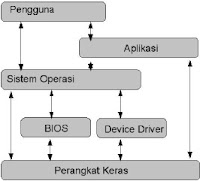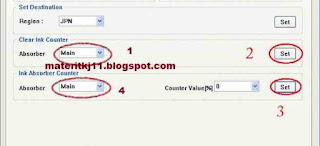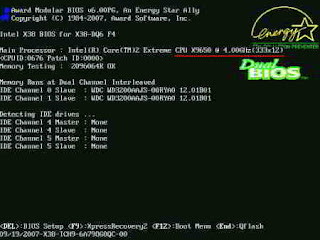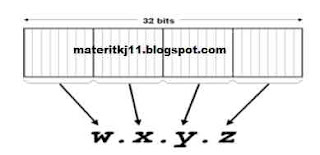Perangkat Proses Pada Komputer ~ Komputer bisa berjalan dengan lancar jika proses yang diperintahkan oleh bagian komponen komputer berjalan dengan baik, lantas bagaimana proses komputer bisa berjalan dengan baik dan apa saja komponennya itu?
Yah tidak dipungkiri dalam perkembangannya komputer memiliki beberapa peradaban dan proses ini lebih dengan dengan perangkat CPU, pada CPU ini lah semua proses komputer di jalan dan menjadi signal baik audio,visual dan yang lainnya, maka muncullah perintah yang tampil di monitor.
Perlu anda ketahui bahwa perangkat proses komputer ini adalah salah satu bagian dari komponen sistem operasi yang mana akan bekerja maksimal jika semua unsur didalamnya bekerja dengan normal.
Mari kita memahami lebih lanjut apa sih perangkat process komputer itu dan materi tkj kali ini adalah masih menyinggung mengenai perakitan komputer, jadi sebelum merakit anda harus memahami betul apa saja komponen yang wajib di pasang dengan benar, berikut materi tkj dan belajar komputer akan jelaskan secara rinci.
Pengertian perangkat proses komputer
Peralatan proses pada komputer adalah perangkat keras yang berfungsi untuk memproses dan mengolah data yang diberikan oleh peralatan input kemudian di keluarkan dalam bentuk informasi ke dalam peralatan output yang akan diterima oleh manusia. Peralatan proses terdiri dari beberapa komponen perangkat keras komputer yang saling berhubungan satu sama lain.
Media proses komputer
Proses merupakan instruksi atau perintah yang dikerjakan oleh komputer untuk menjalankan operasi data serta operasi aritmatik dan logika yang dilakukan pada data. Pemrosesan data dalam sebuah perangkat komputer dikerjakan oleh CPU (Central Processing Unit/ Unit Pengolah Pusat).
CPU
Komputer tidak akan dapat berjalan tanpa CPU. CPU seringkali dikatakan sebagai otak komputer. Dalam motherboard, CPU memiliki sirkuit tunggal terintegrasi (single integrated circuit) yang dinamakan mikroprosesor. CPU juga memiliki dua komponen dasar, unit kontrol dan Arithmetic/ Logical Unit (ALU).
Unit kontrol menginstruksikan sistem komputer bagaimana mengikuti instruksi sebuah program. Hal tersebut akan menghubungkan langsung data dari dan ke memori prosesor. Unit kontrol menyimpan data sementara, instruksi dan memproses informasi dengan menggunakan unit arithmetic/logic. Sebagai tambahan, unit juga mengontrol sinyal antara CPU dan peranti eksternal seperti hard disk, memori utama dan port I/O.
Arithmetic/Logic Unit (ALU) akan menjalankan kedua operasi arithmetic dan operasi logic. Operasi arithmetic adalah operasi dasar matematika seperti penambahan, pengurangan, perkalian, dan pembagian. Operasi logis seperti AND, OR dan XOR digunakan untuk membuat perbandingan dan mengambil keputusan. Operasi logis akan menentukan bagaimana sebuah program akan dieksekusi.
Prosesor akan menangani sebagian besar operasi yang dijalankan oleh komputer dengan memproses instruksi/perintah, mengirimkan sinyal keluar, mengecek hubungan (connectivity) dan memastikan bahwa operasi dan hardware berfungsi sebagaimana mestinya. Prosesor akan bertindak sebagai pengirim pesan pada komponen-komponen seperti RAM, monitor dan disk drive.
Mikroprosesor dihubungkan ke dalam sistem komputer melalui tiga bus. Bus-bus tersebut adalah bus data, bus alamat, dan bus kontrol. Tipe bus akan didiskusikan lebih lanjut dalam modul ini.
Terdapat perusahaan berbeda yang memproduksi CPU.Mereka termasuk Intel, Advanced Micro Devices (AMD) dan Cyrix.Intel dikenal dengan membuat chip CPU berbasis silikon yang merupakan chip modern di tahun 1971.